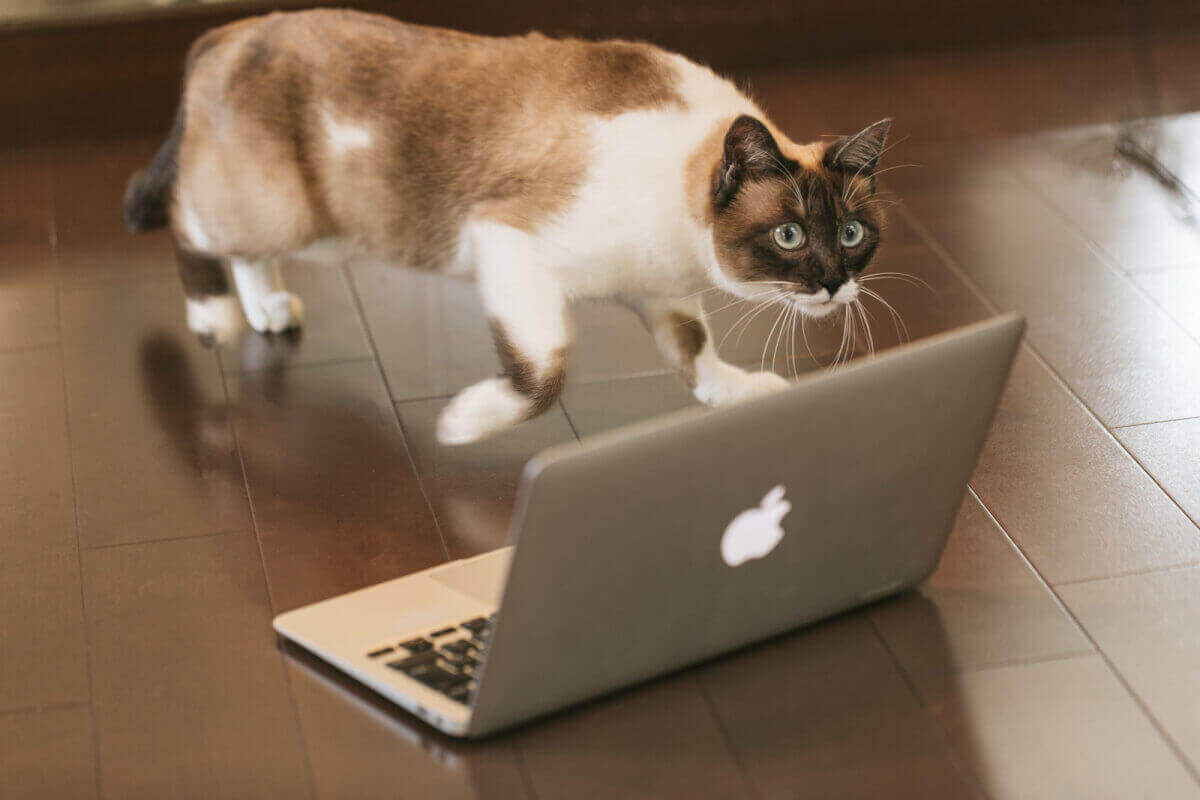勝手に強制機内モード&Wi-Fiが消えて詰んだ話

かなりブログを放置してしまった。
色々書きたいことはあったのに、いざ向かおうとすると気が重かった。それは書かない期間が長くなるほど強くなっていった。完璧主義が邪魔をしていたのだと思う。
綺麗に書こうとして何も書けないよりも、下手くそでもいいから、何かしら残せる方が良いじゃないか。完璧主義の思考を外すのはなかなか難しいけれど、これからはあまり気負わずに、自分らしく自由に書くことを意識していこう。
放置期間中のネット接続トラブルについて
勝手に機内モード、Wi-Fi接続不可
今より少し前に、ブログを再開しようと思った時があった。しかし、勝手に機内モードになったあげく解除できないトラブルに見舞われ、ついにはWi-Fiが消えてしまった。
たまにあるトラブルだけど、本当に謎である。前回まではきちんとWi-Fi接続できていたのだ。スリープ状態にして、次に確認した時には機内モードになっていた。
一度有線で繋ぐしかない。改善を期待して初期化したため、もろもろ初期設定にもなっている。アップデートで改善するかもしれないという望みはあった。
しかし、ノートPCなので今まで有線は使ってないし、持ってもいない。まずは購入が必要だ。
有線LANケーブルと有線LANアダプターを購入する
ネットに詳しい彼に聞くと、「有線を買うならCAT6Aがいいよ!10mあると安心だよ!」と言われた。10m・・・?とは思いつつ、安くてしっかりしていそうなのを買ってみる。

それから、LANの差込口がないPCなので、アダプターも買ってみた。

有線すら認識しなかったら終わりなので、PCに繋ぐまでは少し緊張した。
有線LANでPCをアップデート
アダプターと有線ケーブルをセットしてPCに繋ぐ。ネットは・・・繋がった!!
とりあえず有線が生きていることは確認できた。一縷の望みをかけ、ひたすらWindowsアップデートを行う。デバイスマネージャーから、ドライバーの削除もした。
最初のうちは、機内モードしか選択できない状態だったが、何度かデバイスマネージャーをいじっているうちに、ふっとWi-Fiが復活した。笑えるほど、さりげなく復活した。
勝手に機内モードになった時は触らないのが良い?
以前、何をやっても機内モードの解除ができず、諦めて寝た翌日、勝手に解除されてWi-Fi接続に戻っていたことがあった。謎である。
今回はブログ再開したかったため、焦って初期化などをしてしまったけど、実は触らない方が早く改善していたのではないか説。
この現象について検索してみたが、原因は不明なようだ。私と同じく勝手に機内モードになる人はいても、これ!という正解は見つからない。職場のITに強い人に聞いたが同じだった。
急に繋がらなくなると本当に困るので、もう同じ目に合わないようにと祈るばかりだよ。
相当離れてなければ、ケーブルの長さは3mで足りるw
Wi-Fiが直ったのは良かったけど、有線ケーブル10mは長いよ~彼氏さん。6~7畳のリビングで迂回なしなら、3mあれば余裕で使えるw
ルーターについてきたLANケーブルが短いので、PCアップデート後は購入品と交換しようと思っていたけど、長すぎて後日3mを追加購入したよw
10mのケーブルは、PCを有線で繋ぎたい時に利用しよう。